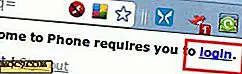Как да обвържем клавишите за бърз достъп до програмите WINE в Linux
Така че обичате вашата машина за Linux, но трябва да имате тази една (или вероятно няколко) програма на Windows, работеща на вашата машина. Намерихте това, което се чувстваше като вълшебна пръчица и инсталирахте "Вино". Но когато отидете да използвате любимото приложение, клавишните комбинации, с които сте свикнали в света на Windows, просто не работят тук в Linux! Та какво правиш? Ще ви покажем как можете да картите и да обвържете ключовете за бърз достъп до програмата си за вино. Предполагаме, че сте инсталирали Wine.
Имайте предвид, че някои приложения изискват от вас да активирате изрично бързи клавиши. Това обикновено се намира в менюто "Опции" или "Настройки". Например за Balabolka, ще трябва да отидете и да активирате клавишните комбинации в настройките.

Най-често използваните инструменти за това преобразуване на ключове са xdotool и xte. Това са и двата ключови емулатора, които можете да използвате за свързване на скриптове, съответстващи на натискания на клавиши. След това ще трябва да използвате Xbindkeys, за да обвържете специални клавиши или бутони. Нека видим как да ги използваме и други начини, по които можете да преглеждате клавишите за бърз достъп до програмите за вино.
Xdotool
Xdotool ви позволява да правите много задачи от Windows от командния ред. Това по същество ви позволява да симулирате активността на клавиатурата и мишката. Можете да търсите пълното картографиране тук, но за нашите цели ще използваме само две основни команди - search и key . Първите стъпки първо - инсталирайте xdotool с обичайната команда:
sudo apt-get инсталирате xdotool
След това създадете необходимата ви картина по следния начин:
ключ xdotool - прозорец $ (xdotool search - име YOUR_APP) YOUR_KEYSTROKE
Да вземем Spotify като пример и да разгледаме как можем да картографираме Global Media Hotkeys. За удобство, нека го сложим в скрипт (любезното съдействие на Arch linux Wiki) music.sh
#! / bin / sh случай $ 1 в "игра") ключ = "XF86AudioPlay" ;; "следващ") ключ = "XF86AudioNext" ;; "prev") ключ = "XF86AudioPrev" ;; *) ехо "Употреба: $ 0 игра | следващ | предишен" изход 1 ;; esac xdotool ключ - прозорец $ (xdotool search - име "Spotify (Premium)" - Linux Preview "| head -n1) $ key exit 0
Не забравяйте да направите скрипта си изпълним с прост " chmod ". След като го направите, ще трябва да свържете този скрипт с всеки инструмент, който действително прихваща ключовите преси. Ето как да го направите с xbindkeys
~ / bin / musickeys.sh играят ~ / bin / musickeys.sh следващата ~ / bin / musickeys.sh prev

Най-често срещаният проблем, с който повечето хора се срещат, докато използват xdotool или друго присвояване на ключове, е свързан с натискане на някой допълнителен клавиш Ctrl, Shift или Alt, докато задават прекия път или понякога имат допълнителен клавиш или клавиш. Има един лесен начин да премахнете допълнителните модификатори - просто използвайте опцията " clearmodifiers ".
ключа xdotool - разделители XF86AudioRaiseVolume
Чармодификаторите търсят специални клавиши като Shift, Ctrl или Alt, които се натискат, премахват ги чрез изпращане на съответната последователност на клавишите, изпълняват командата xdotool и възстановяват вашия модификатор чрез изпращане на съответния клавиш надолу. Можете да потърсите още подробности в страницата на човека.
Пример с Foobar
Току-що видяхме как да картографираме глобалните клавишни комбинации с Spotify. Това е много по-лесно с foobar. Виното обикновено позволява foobar да картографира мултимедийните ключове, ако не е вече очертано от друга програма. За да настроите глобални мултимедийни клавишни комбинации с Foobar + Wine, ето какво можете да направите:
- Отворете "Редактора за конфигуриране на Gnome".
- В левия навигационен прозорец изберете "/ apps / metacity / keybinding_commands" и настройте
команда_1 - вино ~ / .foobar2000 / foobar2000.exe / playpause команда_2 - вино ~ / .foobar2000 / foobar2000.exe / стоп команд_3 - вино ~ / .foobar2000 / foobar2000.exe / следваща команда_4 - вино ~ .foobar2000 / foobar2000.exe / предишна
След това отидете на "/ apps / metacity / global_keybindings" и определете:
run_command_1 - XF86AudioPause run_command_2 - XF86AudioStop run_command_3 - XF86AudioNext run_command_4 - XF86AudioPrev
XTE
Xte е друг инструмент, който можете да използвате за прихващане на клавиатурни входове. Това е част от пакета xautomation и можете да го инсталирате
sudo apt-get инсталирам xdotool sudo инсталирам xautomation sudo apt-get инсталирам xwd
Той генерира фалшиви входове (ключ или мишка), използвайки разширението XTest. Да вземем един прост пример. Кажете, че искате да преместите "Ctrl + PageUp", за да преминете към предишния раздел и да използвате клавиша XF86Back. Създайте скрипт с изпълними разрешения (755), повикване е sc_back:
! / bin / bash / usr / bin / xte 'клавиатура Control_L' 'клавиш Page_Up' 'клавиатура Page_Up' 'keyup Control_L'
След това се уверете, че сте начертали XF86Back като пряк път за sc_back. Това трябва да ви позволи да преминете към предишния раздел с "Ctrl + PageUp".
В зависимост от това, какво точно искате да постигнете, има много начини за картографиране и свързване на клавишите за бърз достъп. Покрихме някои от примерите в този урок, но има и много други начини. Например, Autokey предлага един от най-чистите начини. Подобно на метода xdotool, който описахме по-горе за Spotify, той ви позволява да създавате скриптове и да ги насочвате към определени клавишни комбинации. Нашият по-ранен урок по тази тема може да ви покаже как да го използвате. Можете да експериментирате, за да разберете кой метод работи най-добре за вас.
Image кредити: Уилям Хук, Ф Хашеми, Уолт Стоунбърбърн